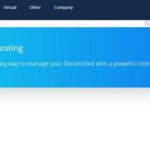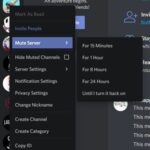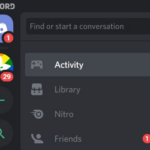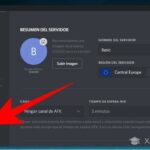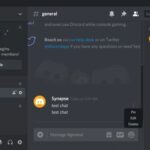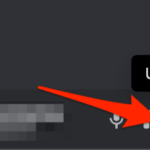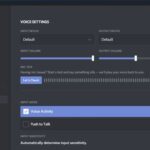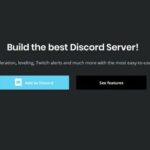Vista previa (se abre en una pestaña nueva)
Discord ofrece control granular sobre el audio dentro de la plataforma donde tiene algunas opciones para administrar los niveles de voz y audio general. También es un buen trabajo, ya que algunos servidores pueden ser lugares muy ruidosos para pasar el rato. Este tutorial lo guiará a través de todas las opciones de volumen en la plataforma, incluido cómo subir o bajar el volumen de Discord.
Puede controlar el volumen de varias formas. Puede usar el volumen de su dispositivo para controlar los niveles generales en Discord. Puede subir o bajar el volumen de un usuario individual. Puede silenciar usuarios individuales y puede silenciar canales individuales. También hay un entorno intrigante llamado Deafen.
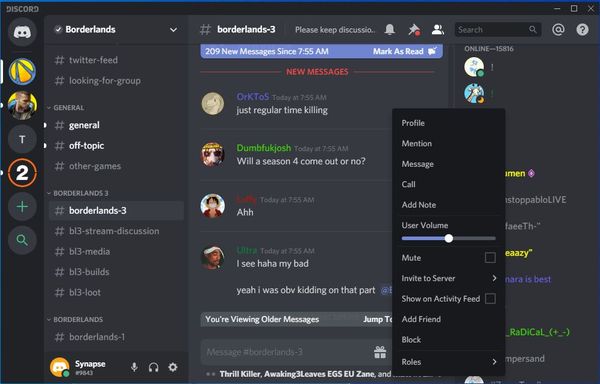
Usa el volumen de tu dispositivo en Discord
Usar los controles de volumen de su dispositivo es probablemente la forma más obvia de subir o bajar el volumen de Discord. La desventaja aquí es que también controlará juegos, aplicaciones, música o cualquier otra cosa que estés usando en tu dispositivo al mismo tiempo. Sin embargo, es una manera fácil de hacer que Discord sea más silencioso o más ruidoso sin tener que hacer nada más.
- Use el control deslizante de volumen en un teléfono o tableta.
- Use el botón de volumen en el escritorio de su computadora.
- Use un control de volumen de hardware en cualquier altavoz o configuración de sonido envolvente en su consola o computadora.
Esto no es ideal, ya que controla todas las salidas de audio en su dispositivo, pero es la forma más rápida de silenciar o hacer que Discord sea más fuerte.
Configuración de voz y video
Puede subir o bajar el volumen de Discord dentro de Voice & Video en su configuración de usuario. Esta es la siguiente forma más sencilla de administrar el volumen y se configurará en todos los servidores y canales.
en el escritorio:
- Seleccione el icono de engranaje junto a su nombre de usuario en Discord.
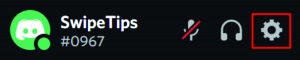
- Seleccione Voz y video en el menú de la izquierda.
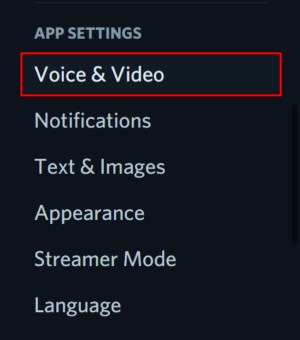
- Cambie el volumen de entrada y salida como desee.
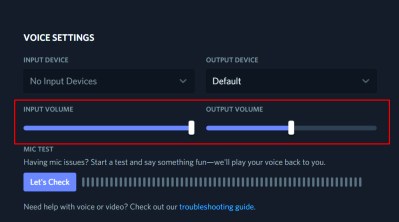
en movil:
- Seleccione el icono de Usuario en la parte inferior de la pantalla.
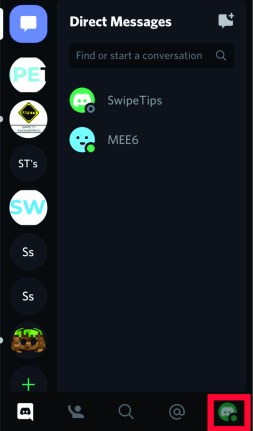
- En la configuración de la aplicación, seleccione voz.
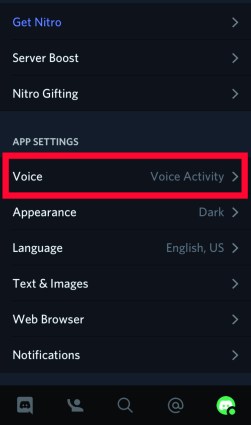
- Cambie el volumen de entrada y salida como desee.
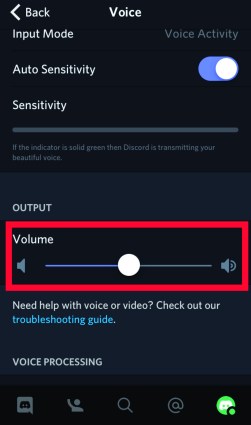
Esto hará cambios sencillos en el volumen de salida de audio y micrófono dependiendo de lo que establezca.
Controlar el volumen del usuario en Discord
Una característica muy interesante de Discord es poder hacer que las personas sean más ruidosas o más silenciosas. Esta es una configuración muy útil si su servidor tiene personas o miembros particularmente útiles que desea escuchar más que otros. Puede hacer que las personas se alimenten más fuerte que cualquier otra persona para que siempre sean escuchadas por encima del parloteo general de un servidor.
- Seleccione el usuario del panel derecho en Discord.
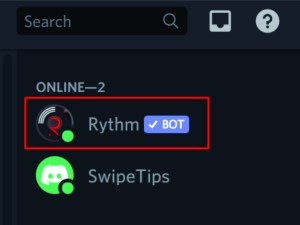
- Haz clic derecho en su nombre.
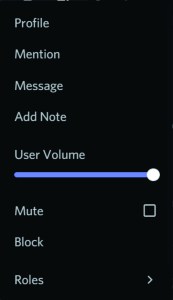
- Utilice el control deslizante de volumen de usuario para hacerlos más altos o más bajos.
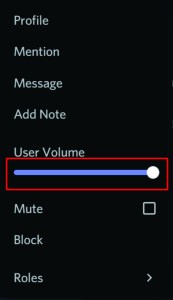
Ese control se realiza por usuario. Puede realizar este cambio para cada usuario en su servidor, pero solo es bueno para esa sesión. Tan pronto como cierre la sesión o ellos, la configuración se restablecerá. Sin embargo, es útil saberlo.
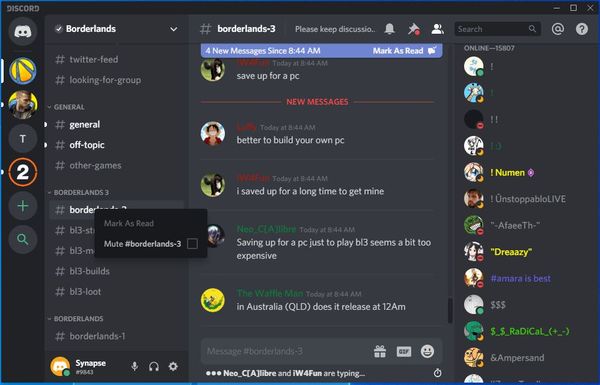
Silenciar canales en Discord
Si estás en un canal particularmente animado y necesitas concentrarte en algo por un tiempo, puedes usar No molestar o silenciar el canal. Con el silencio, seguirá viendo el chat de texto en movimiento y la gente seguirá hablando por voz, pero no escuchará nada. Esto es útil si está tomando una llamada, hablando con otra persona o simplemente necesita silencio momentáneo.
en el escritorio:
- Seleccione el canal que desea silenciar del panel izquierdo en Discord.
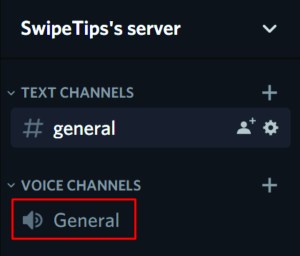
- Haga clic derecho en el canal y seleccione Silenciar #nombredecanal.
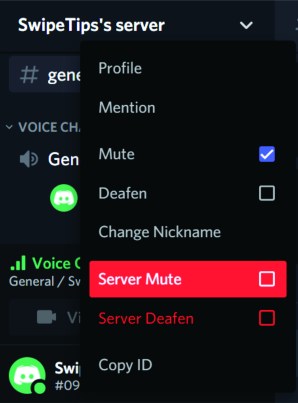
en movil:
- Seleccione el canal y manténgalo pulsado.
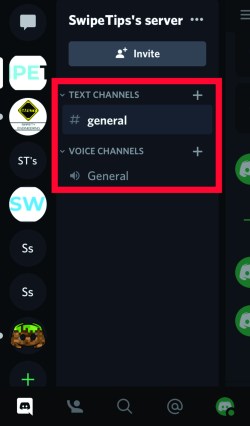
- Elija Silenciar canal.
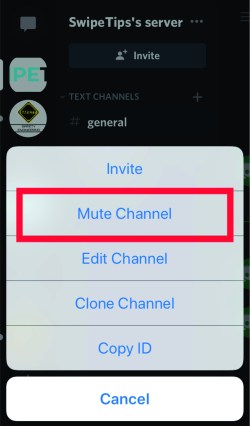
Obviamente, verá el nombre real del canal en lugar del nombre del canal, pero el resultado final es el mismo. El canal se silenciará repentinamente hasta que lo active.
Usando Deafen en Discord
Deafen es una nomenclatura extraña y es una de esas cositas que me molesta más de lo que debería. No es una función que emita un ruido fuerte o un silbido para ensordecer a otros usuarios. Es un botón de silencio que apaga todo el audio de Discord a su dispositivo. Es lo mismo que configurar su dispositivo para que se silencie y apague todo el sonido.
Es una configuración activada por el ícono de auriculares por su nombre de usuario en la parte inferior del panel del servidor. Verá un micrófono que usa para evitar que la gente escuche su micrófono. Los auriculares detienen todo el audio que llega a sus altavoces o auriculares.
Sea un orador prioritario en Discord
La última forma de subir o bajar el volumen de Discord es convertirte en un orador prioritario. Técnicamente, esta no es una forma de cambiar el volumen, pero es una forma de asegurarse de que lo escuchen. Necesita permisos de administrador para que esto funcione, pero puede ser útil en ocasiones.
- Seleccione el servidor para el que desea ser orador prioritario.

- Seleccione Configuración del servidor y luego Roles.
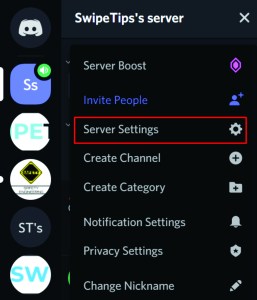
- Desplácese hacia abajo hasta Priority Speaker y enciéndalo.
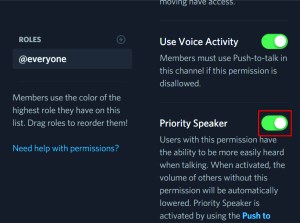
Utilice el privilegio con moderación, ya que puede irritar rápidamente a sus miembros. Utilice la tecla Push to Talk para hacerse oír mientras calla a los demás en su servidor. ¡Guárdelo para cuando realmente lo necesite!
Esas son las principales formas que conozco para subir o bajar el volumen de Discord y controlar el audio en un servidor. ¿Conoces a otros? ¡Cuéntanos sobre ellos a continuación si lo haces!